Pandas: excel 파일을 가져올 때 열 이름 설정
Excel 파일을 Pandas로 가져올 때 다음 기본 구문을 사용하여 DataFrame의 열 이름을 정의할 수 있습니다.
colnames = [' col1 ', ' col2 ', ' col3 '] df = pd. read_excel (' my_data.xlsx ', names=colnames)
names 인수는 DataFrame의 열에 사용하려는 이름 목록을 가져옵니다.
이 인수를 사용하면 팬더에게 Excel 파일의 첫 번째 행을 헤더 행으로 사용하는 대신 DataFrame의 첫 번째 행으로 사용하도록 지시하는 것입니다.
다음 예에서는 실제로 이 구문을 사용하는 방법을 보여줍니다.
예: Excel 파일을 Pandas로 가져올 때 열 이름 설정
Players_data.xlsx 라는 다음 Excel 파일이 있다고 가정해 보겠습니다.
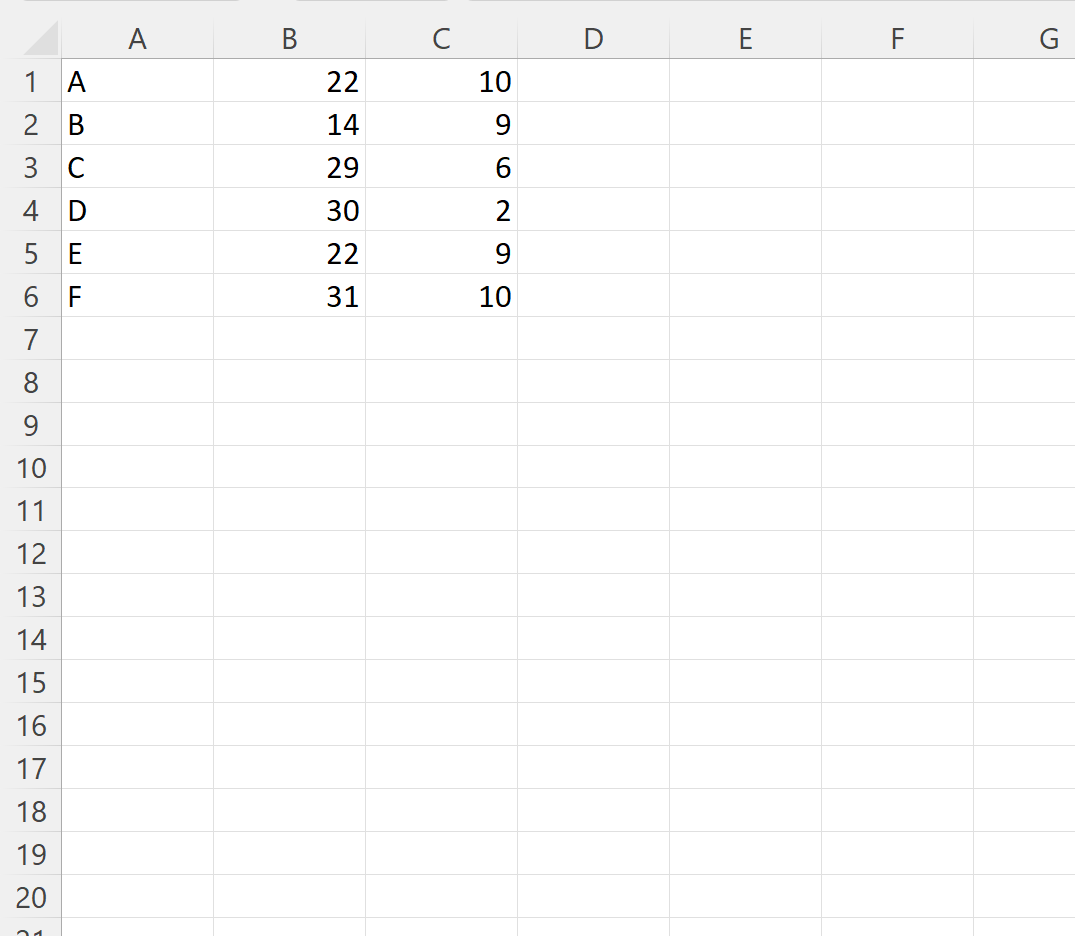
파일에서 첫 번째 행에 열 이름이 포함되어 있지 않음을 알 수 있습니다.
read_excel() 함수를 사용하여 Excel 파일을 가져오면 pandas는 첫 번째 행의 값을 DataFrame의 열 이름으로 사용하려고 시도합니다.
import pandas as pd #import Excel file df = pd. read_excel (' players_data.xlsx ') #view resulting DataFrame print (df) At 22 10 0 B 14 9 1 C 29 6 2 D 30 2 3 E 22 9 4 F 31 10
그러나 Excel 파일을 가져올 때 names 인수를 사용하여 자체 열 이름을 지정할 수 있습니다.
import pandas as pd #specify column names colnames = [' team ', ' points ', ' rebounds '] #import Excel file and use specified column names df = pd. read_excel (' players_data.xlsx ', names = colnames) #view resulting DataFrame print (df) team points rebounds 0 B 14 9 1 C 29 6 2 D 30 2 3 E 22 9 4 F 31 10
Excel 파일의 첫 번째 행은 더 이상 머리글 행으로 사용되지 않습니다.
대신, names 인수를 사용하여 지정한 열 이름이 이제 열 이름으로 사용됩니다.
참고 : pandas read_excel() 함수에 대한 전체 문서는 여기에서 찾을 수 있습니다.
추가 리소스
다음 튜토리얼에서는 Pandas에서 다른 일반적인 작업을 수행하는 방법을 설명합니다.
Pandas: 셀이 병합된 Excel 파일을 읽는 방법
Pandas: Excel 파일을 가져올 때 특정 열을 무시합니다.
Pandas: Excel 파일을 가져올 때 유형을 지정하는 방법
Pandas: Excel 파일을 읽을 때 줄을 건너뛰는 방법